CorelDRAW怎么对文字设置多层描边效果轮廓图?
来源:网络收集 点击: 时间:2024-08-03【导读】:
CorelDRAW软件用来排版设计非常方便,当我们排版一些主题文字的时候,可以想到给文字添加多层描边效果,让文字更醒目。问题来了:CorelDRAW怎么对文字设置多层描边效果轮廓图?工具/原料more电脑 版本:WIN7CorelDRAW软件 版本:X4方法/步骤1/7分步阅读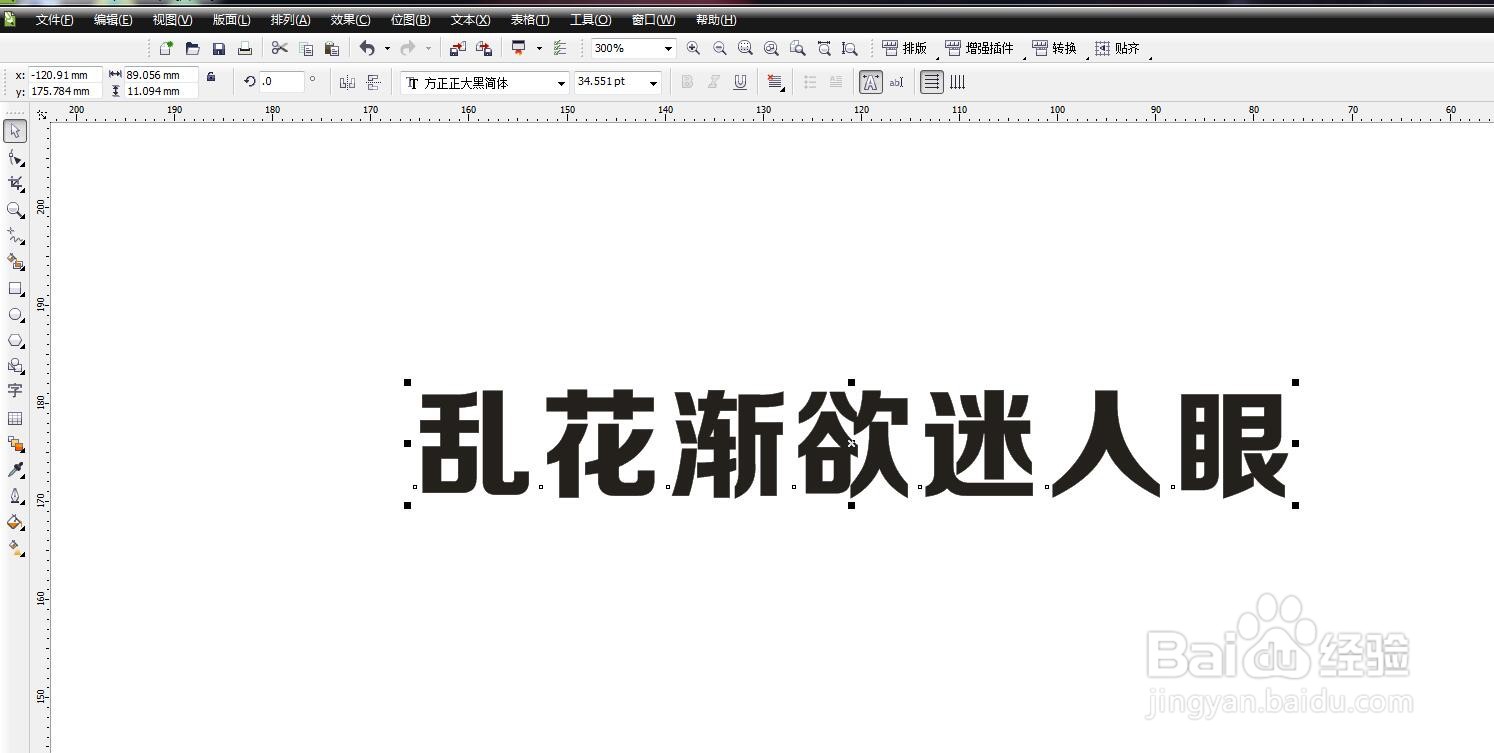 2/7
2/7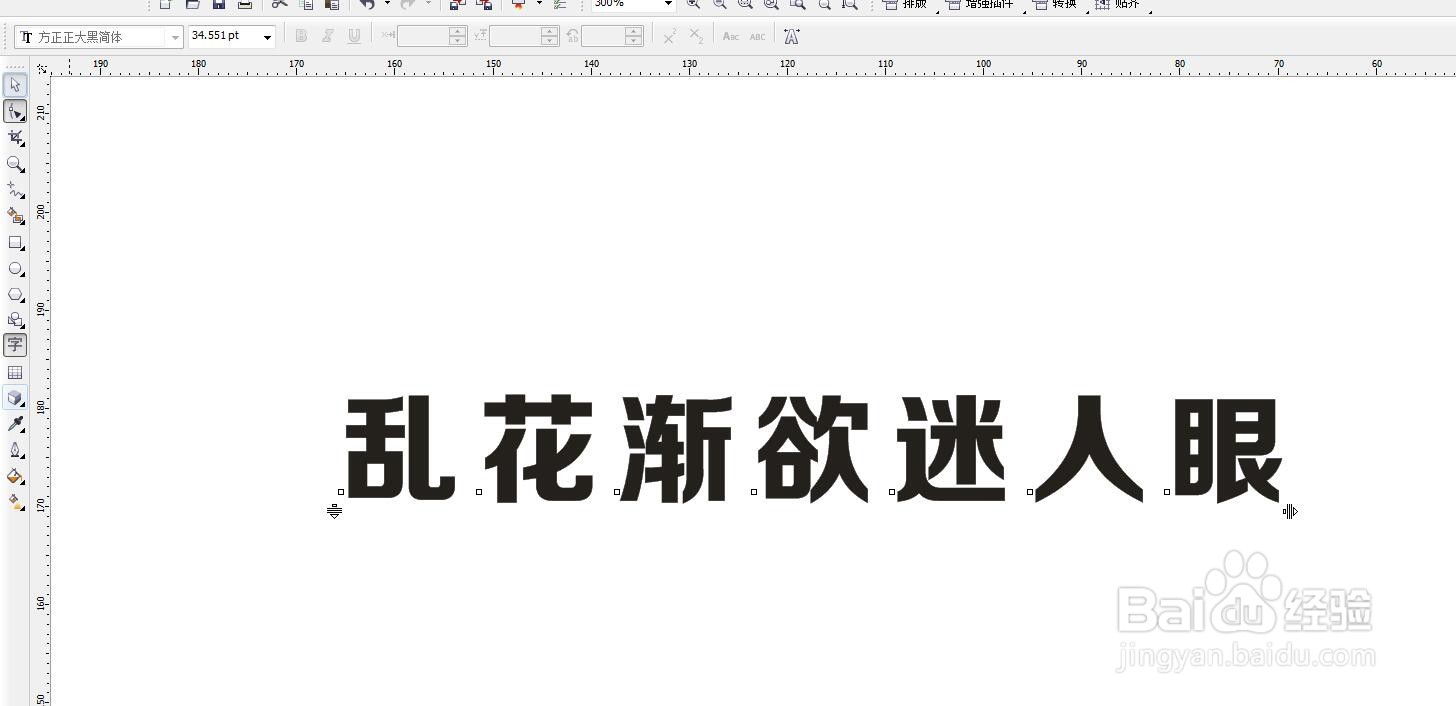 3/7
3/7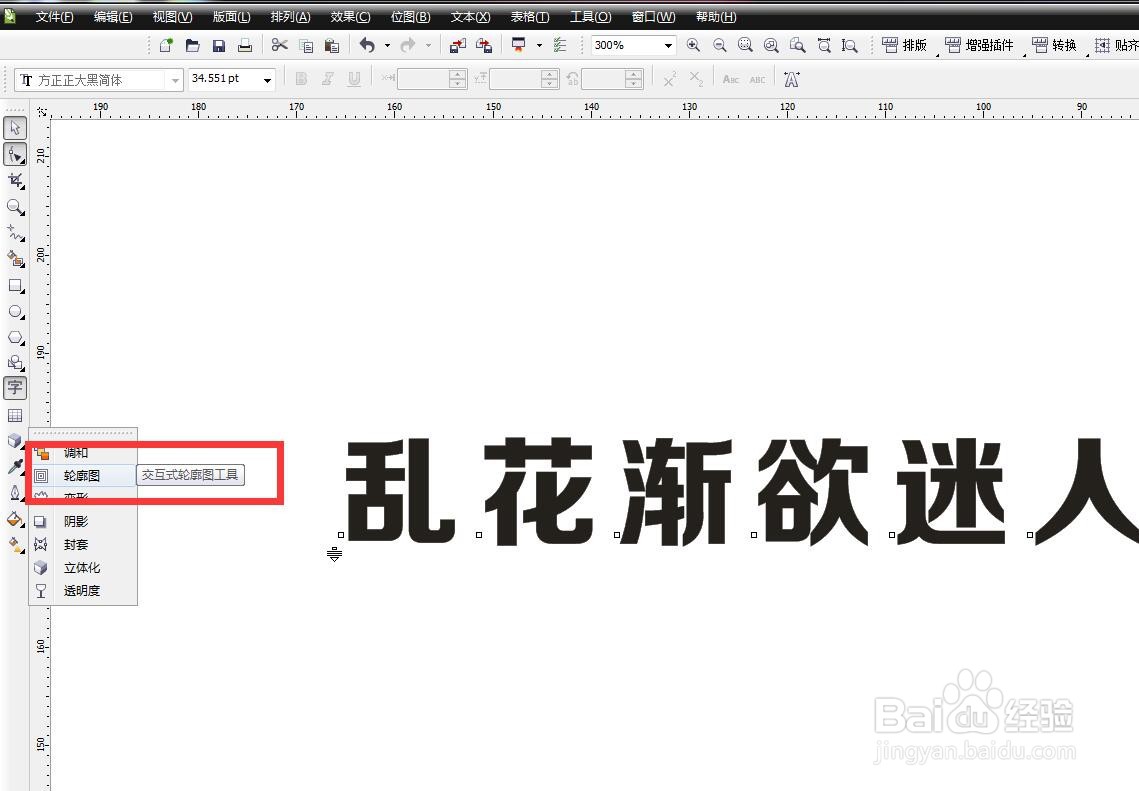 4/7
4/7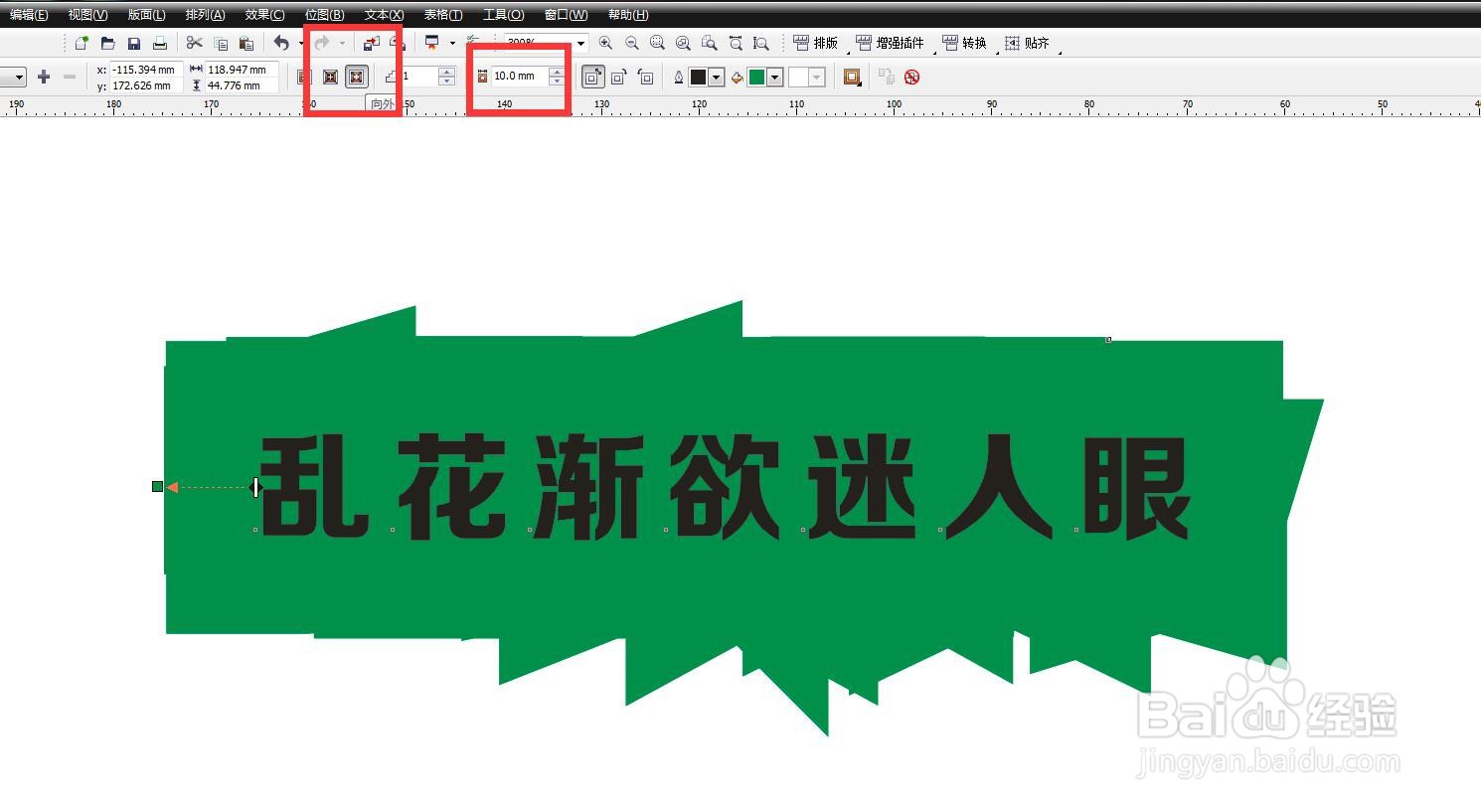 5/7
5/7
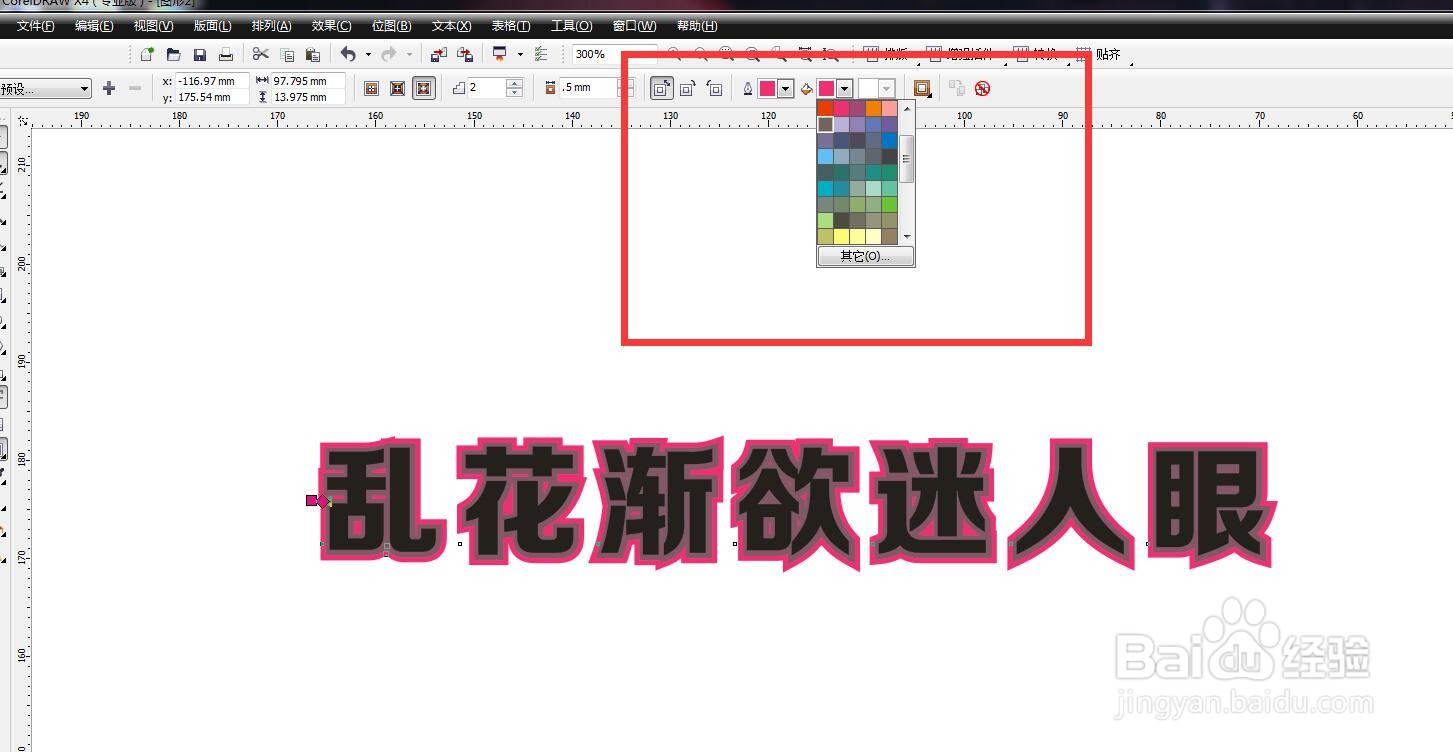 6/7
6/7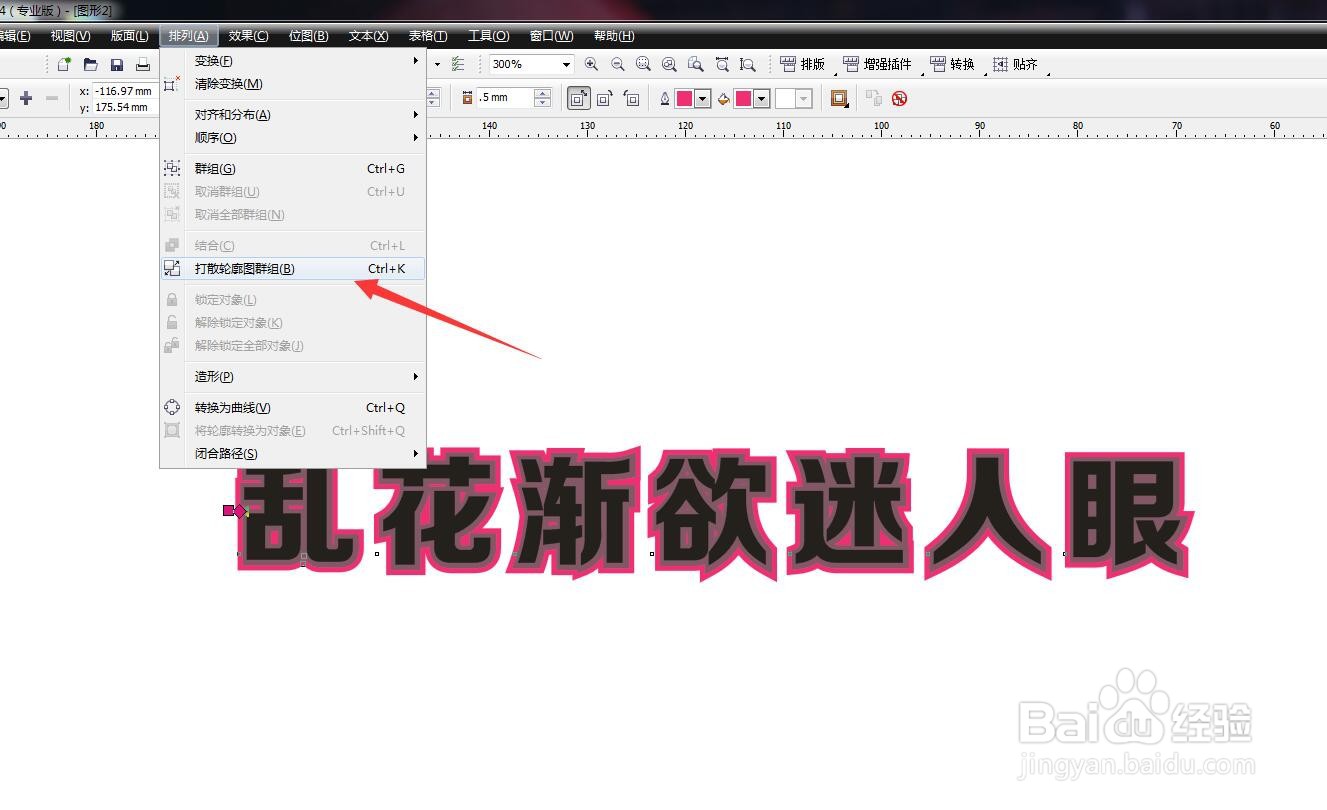 7/7
7/7 注意事项
注意事项
启动软件,新建文件
首先启动CorelDRAW软件,新建一个文件,输入一些文字,我随便输入
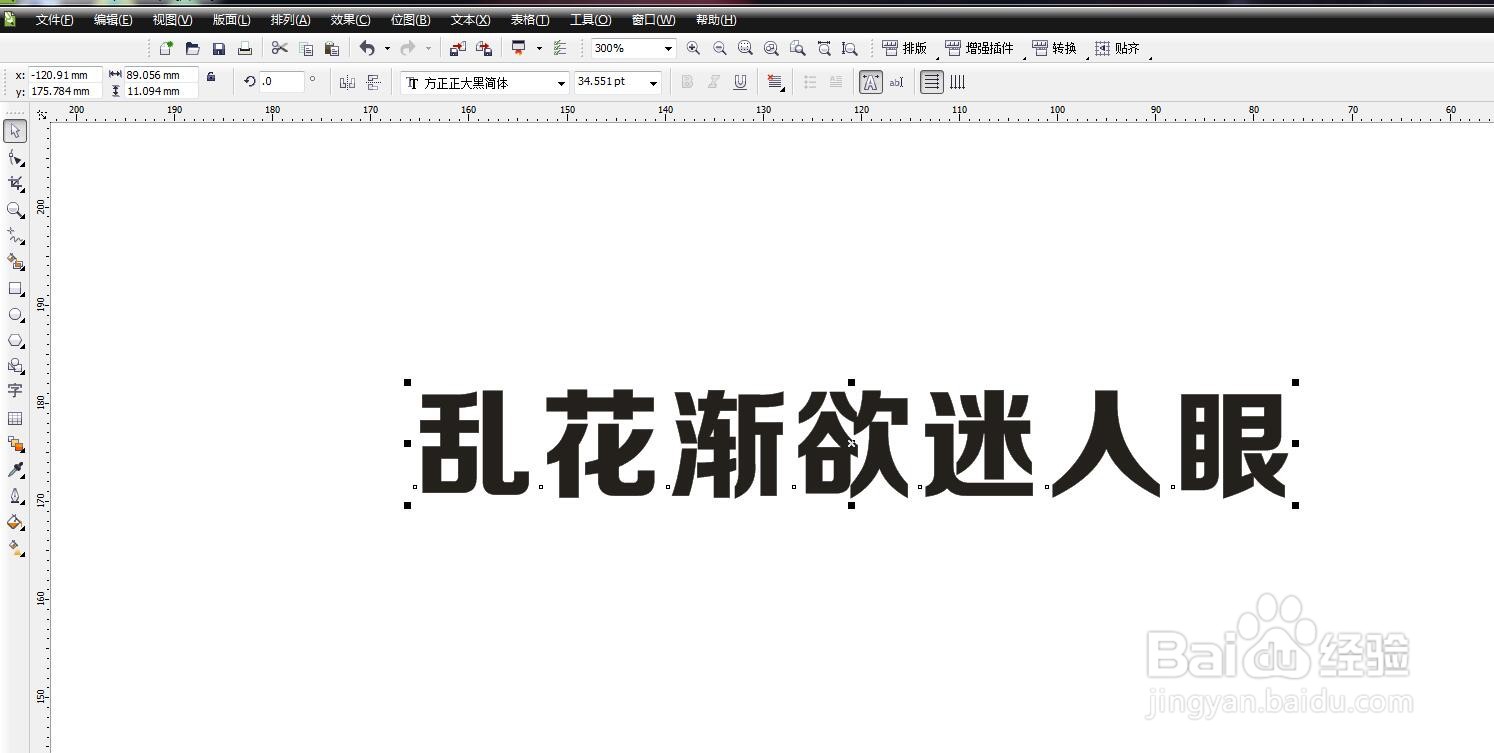 2/7
2/7形状工具调节
首先使用形状工具调节间距,描边设置我们可以让文字的间距离得远一点
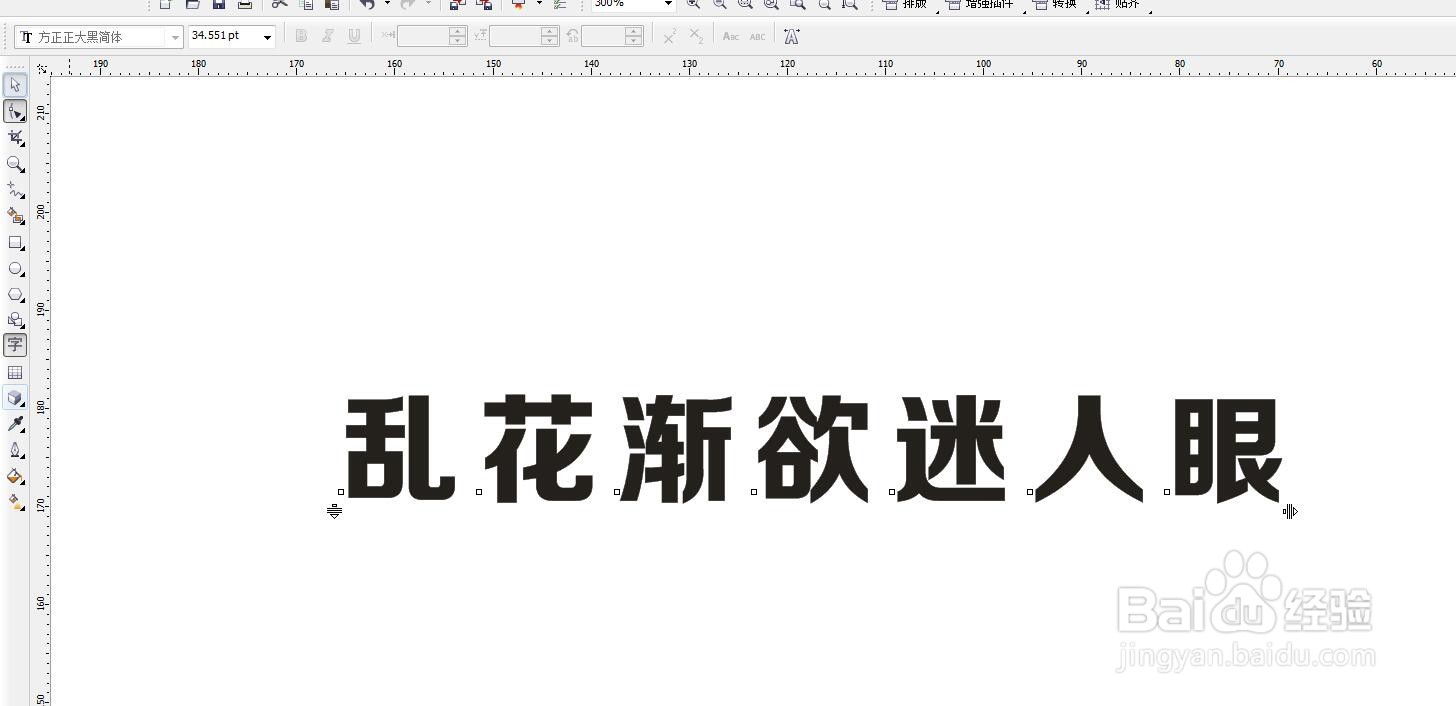 3/7
3/7轮廓图工具
在工具栏中找到调节工具组,然后不松手弹出一组工具,选择轮廓图工具
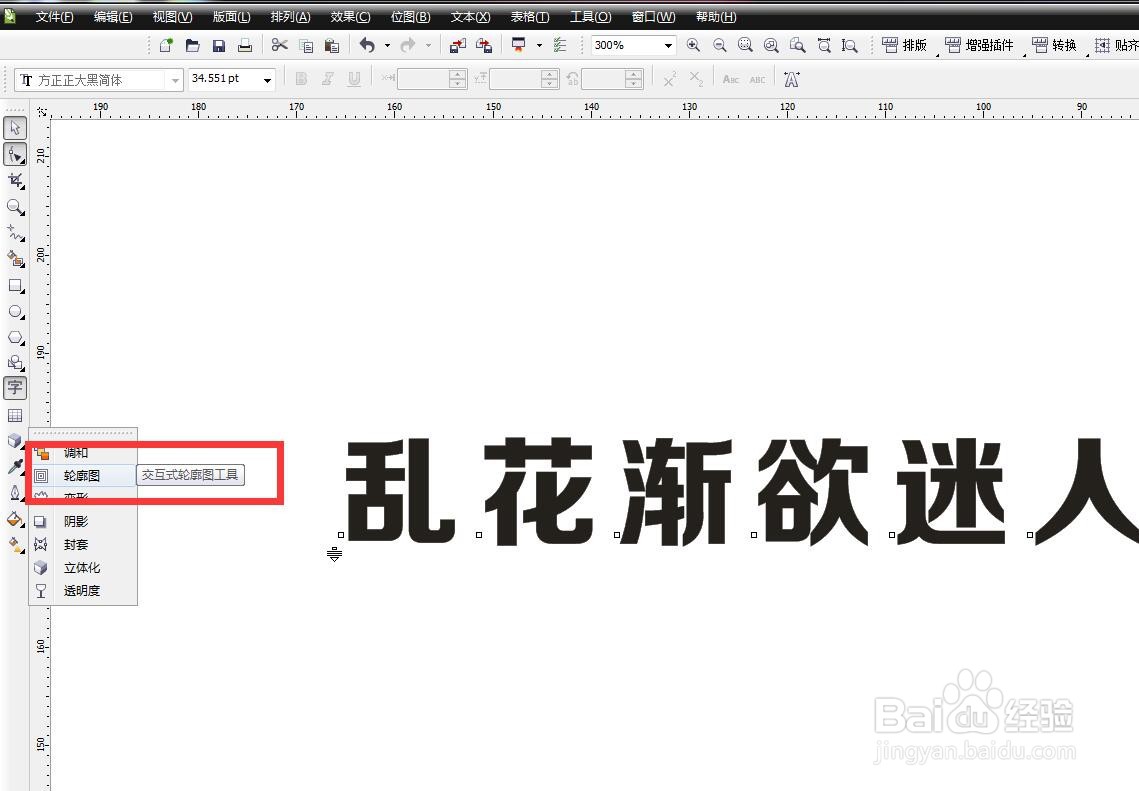 4/7
4/7设置外轮廓
在属性栏中可以选择是外部轮廓还是内部轮廓,我选择外轮廓,然后设置间距
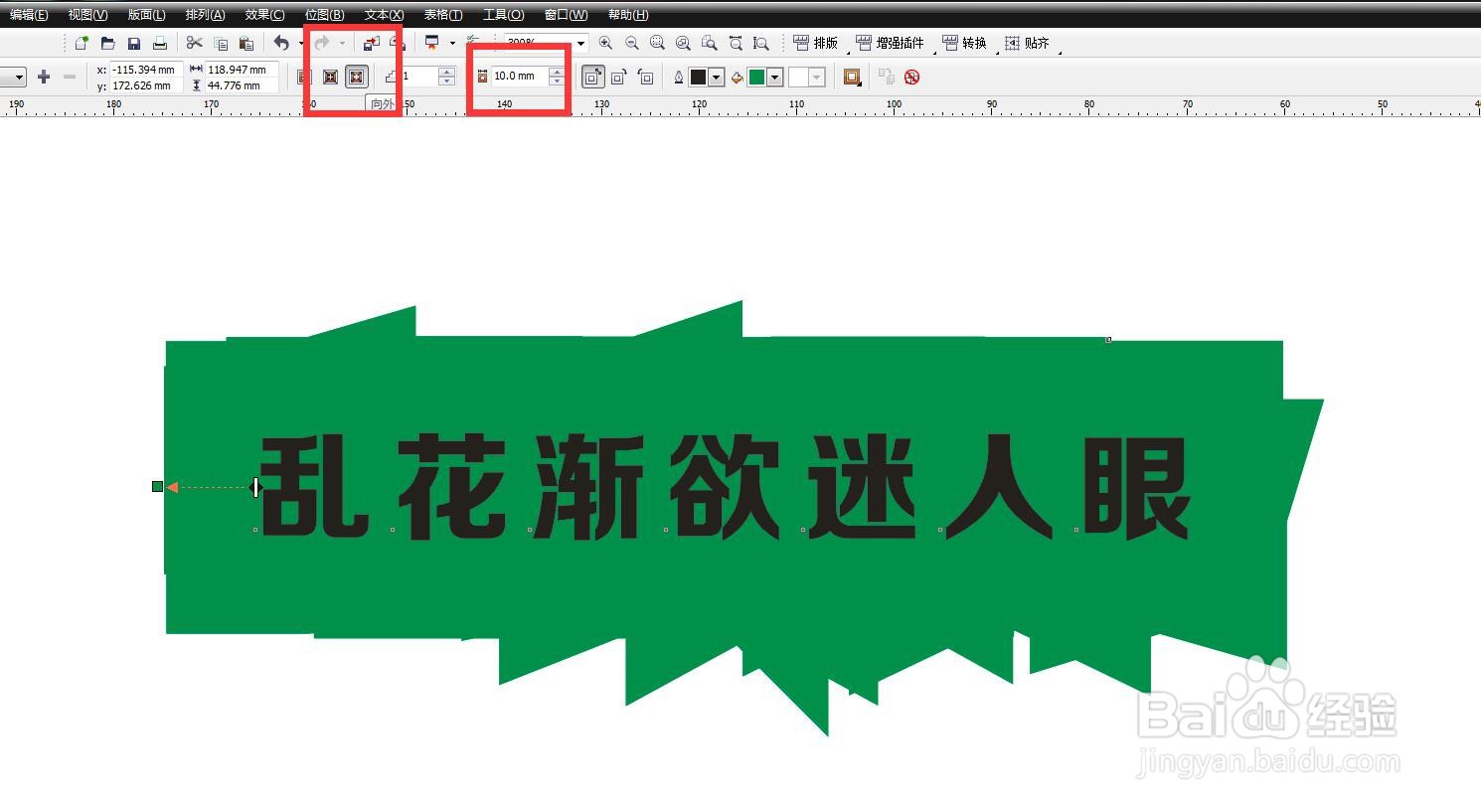 5/7
5/7设置颜色
设置了2个外轮廓,我们还可以在属性栏选择一种颜色进行填充,也可以后期修改

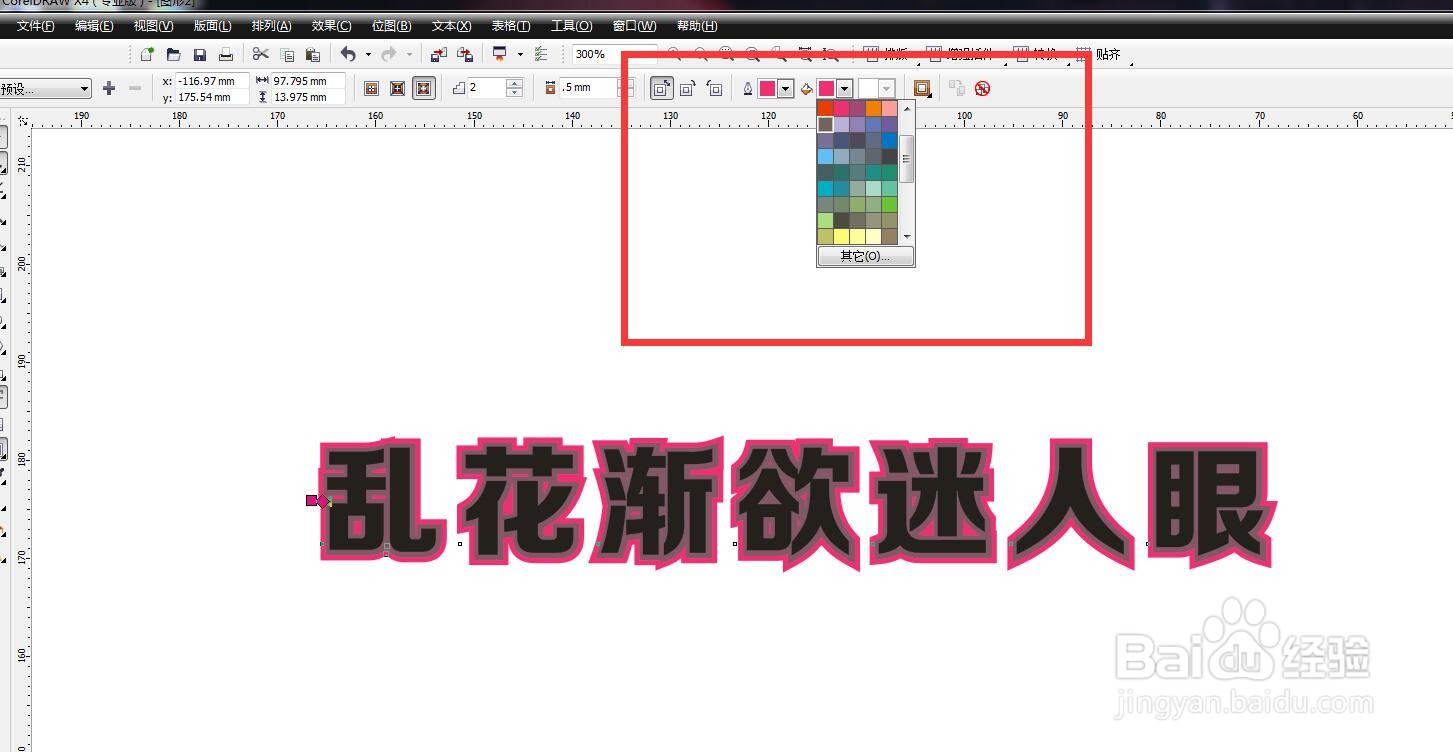 6/7
6/7打散轮廓图
设置完成之后,如果我们要对其进行修改,就需要将它打散,在排列菜单栏选择打散轮廓图
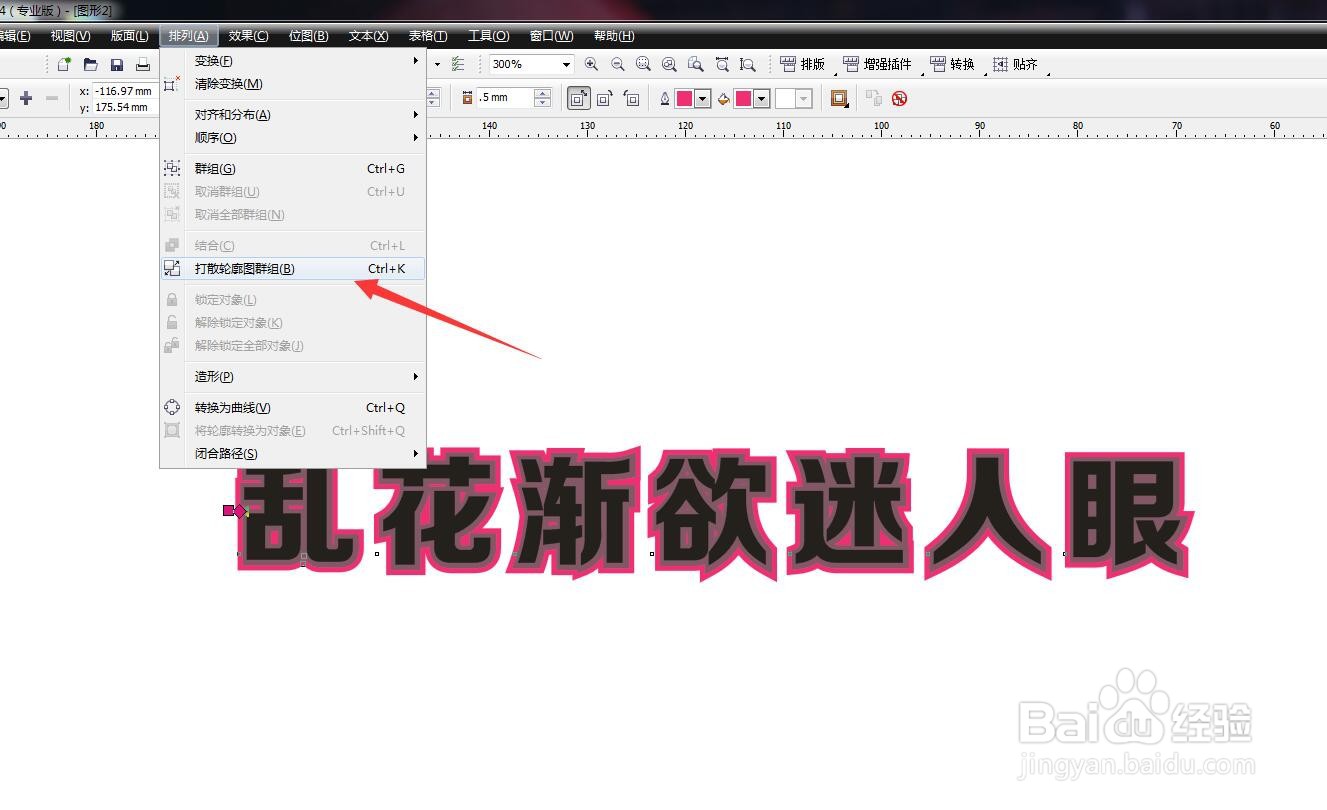 7/7
7/7修改颜色,调节
打散之后取消群组,可以看到我们的文字变为三个图层,我们可以任意调节,填充不同的颜色
 注意事项
注意事项CorelDRAW软件绘制矢量图形非常方便
CorelDRAW软件可以制作各种标识牌
CORELDRAW软件版权声明:
1、本文系转载,版权归原作者所有,旨在传递信息,不代表看本站的观点和立场。
2、本站仅提供信息发布平台,不承担相关法律责任。
3、若侵犯您的版权或隐私,请联系本站管理员删除。
4、文章链接:http://www.1haoku.cn/art_1058501.html
上一篇:WORD如何添加紫色虚线
下一篇:荣耀平板7处理器相当于骁龙
 订阅
订阅